Kodėl vietinė aptarnavimo vieneto sistema gali įkelti kompiuterį ir kaip jį ištaisyti

- 4287
- 712
- Gerard Ernser PhD
Jei kalbėsime apie ankstyvas dabartinės „Windows 10“ operacinės sistemos versijas, gana dažnai vartotojai susidūrė.

Patyręs vartotojas yra turbūt pirmas dalykas, galvojantis, kad kažkas įkelia visą sistemą, ir taip yra dėl tam tikro proceso. Svarbu pridurti, kad visa sistema gali būti įkelta arba jos atskiras komponentas. Tai taikoma procesoriui, atminčiai, standžiajam diskui ir net tinklui. Vienas iš dažnų nusikaltėlių yra „Paslaugos mazgas: vietinė sistema“.
Kas tai yra
Prieš pradėdami spręsti problemą, turite suprasti, apie ką mes kalbame. Anglijos versijos atveju pavadinimas skamba kaip „Service Host“ vietinė sistema.
Sudėtingas pavadinimas „Vietinės sistemos“ mazgas: yra procesas, apimantis kelių paslaugų veikimą tuo pačiu metu. Jie pakraunami su kompiuteriu lygiagrečiai su pačios operacinės sistemos paleidimu ar tam tikromis programomis ir programomis.
Be vietinės sistemos, be to, yra keli paslaugos vienetai. Tai yra ir vietinė paslauga, ir tinklo paslauga, „Ubistack Group“ ir kt.
Atrasti problemą nebus sunku. Norėdami tai padaryti, tiesiog atidarykite užduočių valdytoją. Ir atverstiniame sąraše pasirodys mazgo pavadinimas, kuris gana rimtai įkels procesorių, diską ar atmintį.
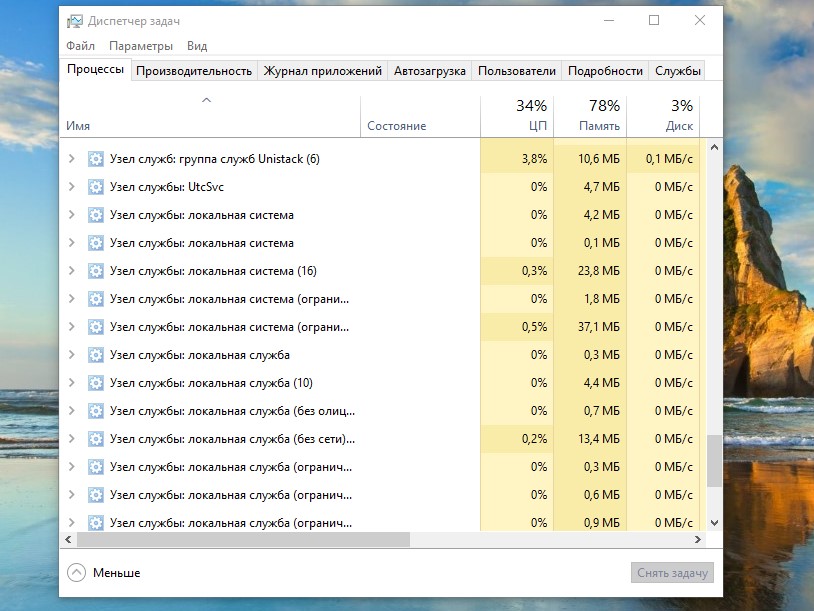
„Aptarnavimo bloko“ rinkinyje gali būti procesų, kurių paleidimas ar atjungimas yra perkrovos problemos sprendimas. Jie įtraukia:
- Atnaujinimo centras. Kai atnaujinimai įkeliami ir įdiegti operacinei sistemai, diskas tikrai gali gauti rimtą apkrovą. Todėl turite apsvarstyti šią parinktį.
- Superfetch. Jos užduotis yra optimizuoti operacinės sistemos veikimą. Tai leidžia pasiekti pagreitintą programų ir programų paleidimą. Jei proceso metu yra gedimas, tikėtina, kad komponentų apkrova padidėjo būtent dėl to.
- Stumkite pranešimus. Čia mes kalbame apie pranešimus, kurie pasirodo ant visų kitų ir atidarytų langų. Net su sąlyga, kad pati programa yra išjungta. Kai kuriais atvejais, išjungiant šiuos pranešimus, problemai pavyko išspręsti problemą.
Dabar verta atsižvelgti į 2 situacijas, kai „įrenginys“ įkelia diską arba neigiamai veikia atmintį ir tinklą.
Diskas įkeltas
Susidūrę su situacija, kai „Windows 10“ „Service Unit: Local System“ stipriai įkelia diską, turite ieškoti būdų, kaip jį išspręsti.
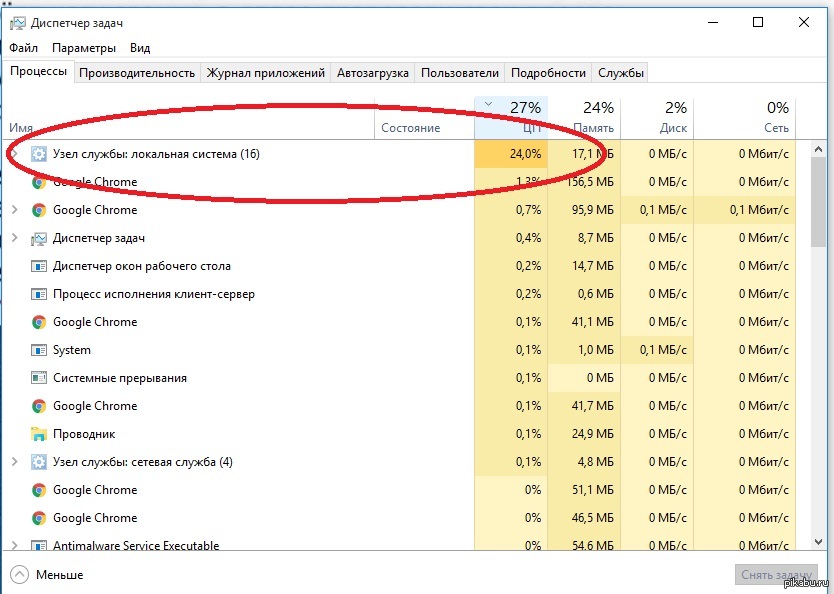
Lengviausias būdas šiuo atveju yra tiesiog bandyti iš naujo paleisti kompiuterį. Po to paprastai komponentai nebus įkelti. Jei perkrovimas buvo baigtas, tačiau padėtis išliko ta pati, čia yra rimtesnių priežasčių. Todėl jie turės juos išspręsti kitaip.
Priklausomai nuo to, kodėl tai yra „Paslaugos mazgas: vietinė sistema“, žymiai įkelia diską, pasirinkti atitinkami sprendimo metodai. Priklausomai nuo priežasties, galima atlikti šias manipuliacijas:
- Atjunkite antivirusą. Jei tai nėra standartinis operacinės sistemos apsaugos įrankis, o trečiajai pavidalo įmonės kūrimas, turėtumėte pabandyti ją tiesiog išjungti. Kaip išjungti antivirusinę. Paprastai išjungimas atliekamas spustelėjus mygtuką Dešinys. Nustatymuose galite išjungti automatinę laidą, kai įkeliate „Windows“. Po to kompiuteris paleidžiamas iš naujo.
- Patikrinkite, ar nėra virusų. Kilus problemoms dėl „Windows 10“ paslaugų, kai „Aptarnavimo įrenginys: vietinė sistema“ žymiai įkelia diską, prasminga paleisti „Vincial“ virusinės infekcijos patikrinimą. Kai kurios kenksmingos programos yra klastingos, paslėptos kaip sistemos procesai ir sukelia problemų vartotojams. Visų pirma, pradėkite tikrinti savo visą laiką.
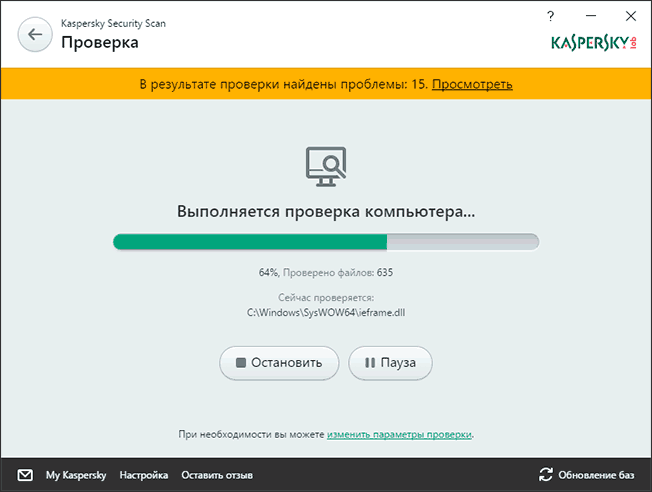
Jei „Paslaugos mazgas: vietinė sistema“ vis dar atkakliai įkelia diską, o išvardyti metodai nepadėjo, kadangi diskas ir toliau įkeliamas, verta pereiti prie kitų metodų.
Aptarnavimo stotelė
Gana dažnai padeda sustabdyti visas aukščiau pateiktas paslaugas, susijusias su vietine sistema.
Norint atlikti visų šių manipuliacijų rankiniu būdu, pakanka išrašyti keletą paprastų komandų. Norėdami tai padaryti, atidarykite komandinę eilutę administratoriaus vardu ir įveskite komandas. Jie leidžia išjungti „SuperFetch“, „Atnaujinimo centrą“, taip pat „Push“ pranešimus.
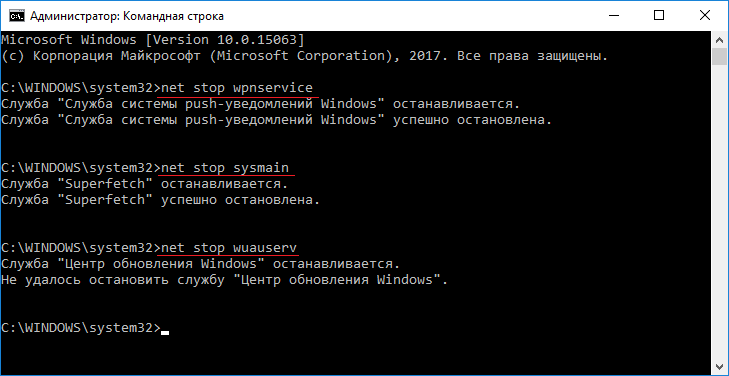
Norėdami tai padaryti, pradžioje kiekvienai komandai reikia išrašyti grynąjį stotelę, o tada per spragą, atsižvelgiant į uždarymo paslaugą, šiais žodžiais:
Wpnservice
Sysmainas
Wuauservas
Kaip galimybė, procedūra atliekama rankiniu būdu. Atlikdami paiešką, turėtumėte rasti paslaugas ir pasirinkti anksčiau išvardytą iš atidaryto sąrašo. Kiekvienai paslaugai du kartus spustelėkite kairiąjį pelės mygtuką, kuris atidarys „ypatybes“. Tada eikite į skyrių „paleisti tipą“, kur reikia pasirinkti parinktį „Išjungta“. Tada „Sustabdyk“ ir „Taikykite atliktus pakeitimus“.
Yra didelė tikimybė, kad atlikus manipuliacijas, disko apkrova tikrai pastebimai sumažės, sistema veiks sklandžiai ir greitai. Tai tik reiškia, kad viena iš paslaugų iš tikrųjų sukėlė problemų.
Niuansas yra tas, kad iš naujo paleidus kompiuterį, apkrova vėl gali pasirodyti. Norėdami to išvengti, galite rankiniu būdu išjungti jų paleidimą. Tam reikia:
- Tuo pačiu metu paspauskite „Win“ ir „R“, kad atidarytumėte langą „Atliktumėte“;
- Įrašykite komandų paslaugas.MSC ";
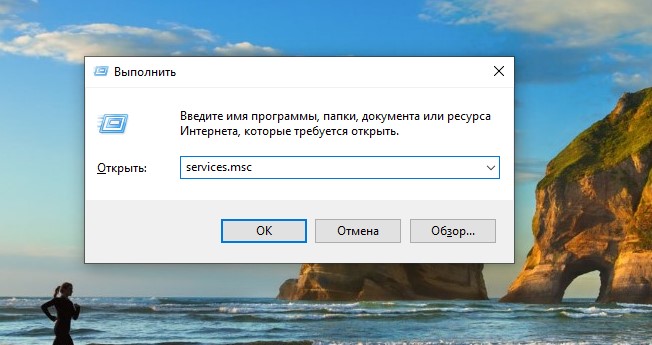
- Atidarykite skyrių su paslaugomis;
- Raskite „Atnaujinimo centrą“, „Fetch“ ir „Sysmain“;
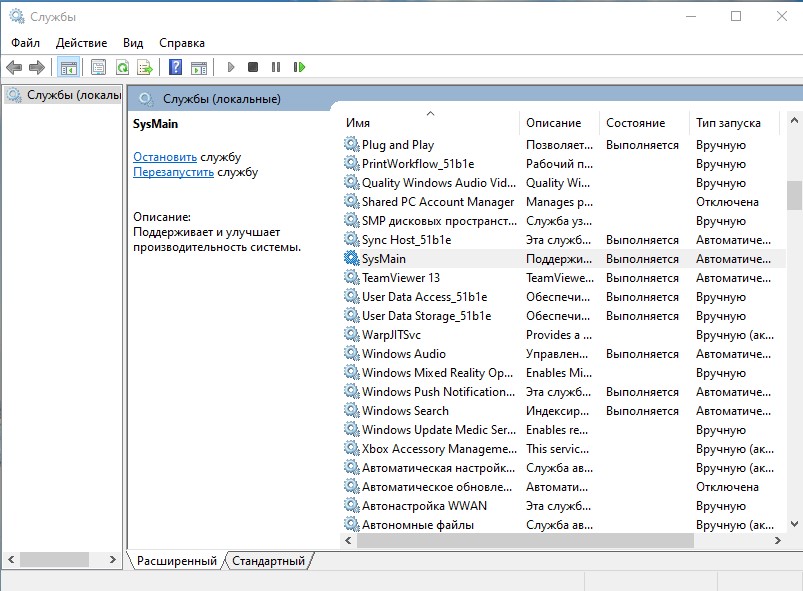
- Atidarykite kiekvienos paslaugos savybes;
- Pasirinkite parinktį „Išjungta“, skirtą paleidimo tipui;
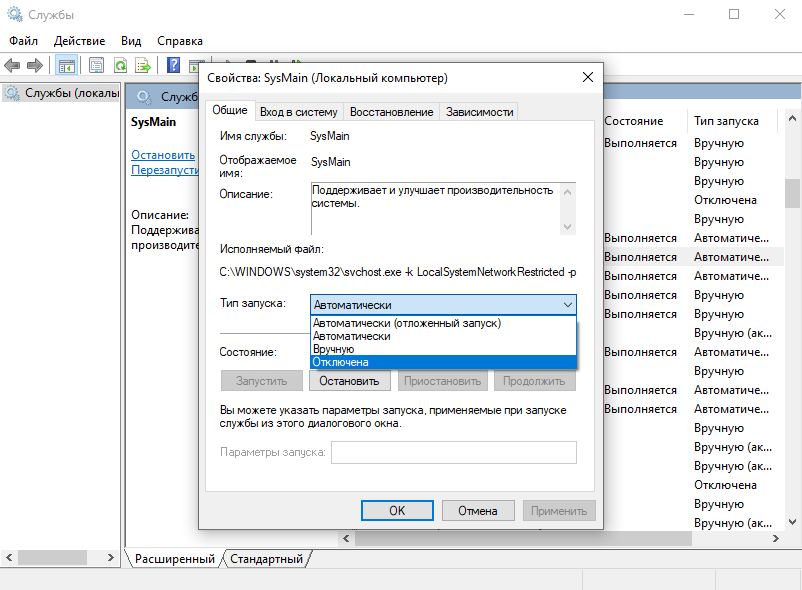
- Taikykite atliktus pakeitimus.
Taip pat atsitinka, kad problema vis dar neišeina. Tada „Windows“ firminė priemonė, kurią galima įsigyti oficialioje operacinės sistemos kūrėjo svetainėje, ateina į gelbėjimą. Tai yra svetainėje „Microsoft“.
Naudingumas vadinamas „Process Explorer“. Jo ypatumas yra tas, kad jis rodo visus dabartinius procesus, kurie stipriai įkelia sistemą.
Atkūrimo taškas
Rekomenduojama grąžinti operacinę sistemą atkūrimo taške tik tuo atveju, jei šis taškas buvo sukurtas pažodžiui neseniai, ne daugiau kaip 5–10 dienų.
Norėdami atlikti tokį sprendimą, per paiešką turite rasti „restauraciją“ ir pradėti procesą. Žingsnis -Py -pakopos instrukcijos, kurių tiesiog reikia laikytis.
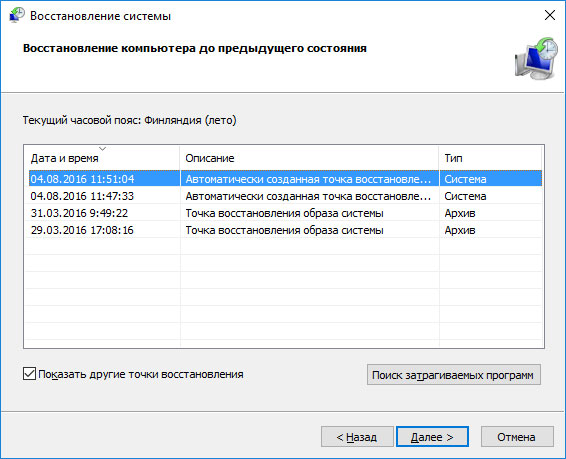
Tinklas ir atmintis
Padėtis atrodo šiek tiek kitokia, kai „Paslaugos mazgas: vietinė sistema“ rimtai įkelia CP. Galų gale, nagrinėjama problema iškyla ne tik atsižvelgiant į diską, bet ir daro įtaką RAM, procesoriui ir kartais net tinklui.
Yra keletas šio balų rekomendacijų, kaip pašalinti krovinį, jei „paslaugų mazgas: vietinė sistema“ išprovokuoja tokias problemas.
Čia reikia remtis tuo, ką tiksliai veikia apkrova. Jei tai daro įtaką procesoriui, tai yra, „Paslaugų vienetas: vietinė sistema“ aktyviai įkelia RAM, tada kaltininkas tikriausiai yra paslėptas foninės paslaugos ar programos pavidalu. Kalbant apie tinklą, tada viena iš paslaugų suvalgo per daug srauto.
Dažniausiai tinklas įkeliamas dėl atnaujinimų centro. Galų gale, jis nubrėžtas ką nors rasti, atsisiųsti ir diegti. Ne visada įmanoma tiesiog jį išjungti.
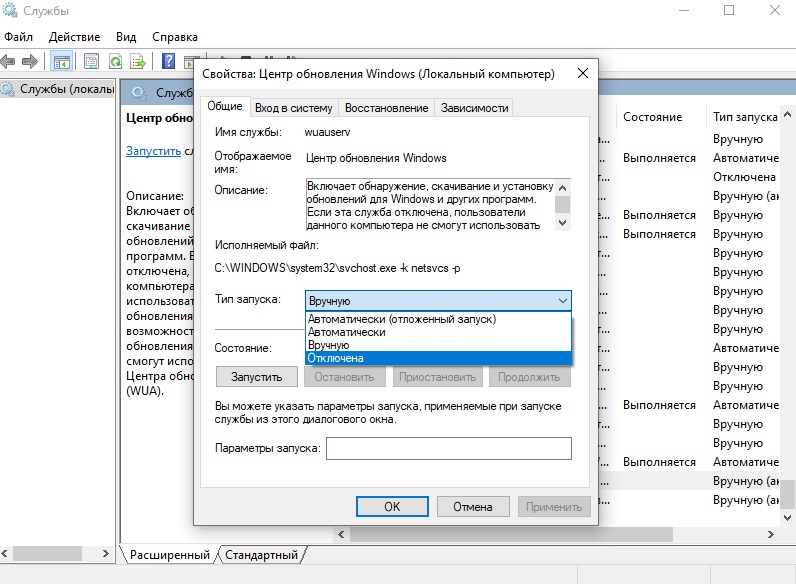
Šioje temoje galite pateikti keletą naudingų rekomendacijų.
Atkurti sistemos failus
Jei kompiuteris pradėjo įkelti tinklą į kompiuterį, tikėtina, kad tai yra „Aptarnavimo įrenginys: vietinė sistema“, taigi jis jį įkelia. Tas pats su procesoriumi, RAM. Kartais sistemos failų atkūrimas padeda.
Pirmiausia galite pabandyti atidaryti komandinę eilutę su administratoriaus teisėmis, kur kodas yra nustatytas, kad būtų atkurtas sistemos vaizdas. Komanda atrodo taip:
Dism.EXE /Online /CleanUp-Image /RestoreHealth
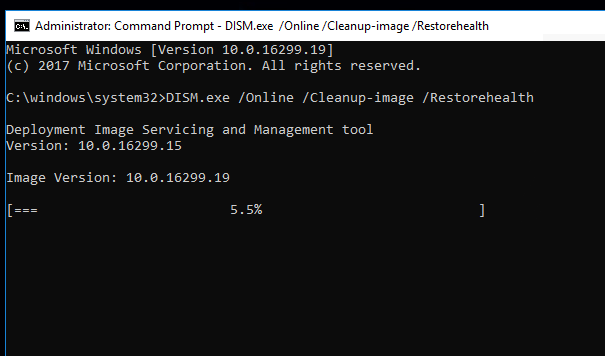
Reikia laukti, kol jis bus baigtas. Kai tai atsitiks, turėtumėte užregistruoti kitą formą pateiktą komandą:
SFC /Scannow
Su savo pagalba patikrinama, ar operacinė sistema gali būti pažeistų failų buvimas.
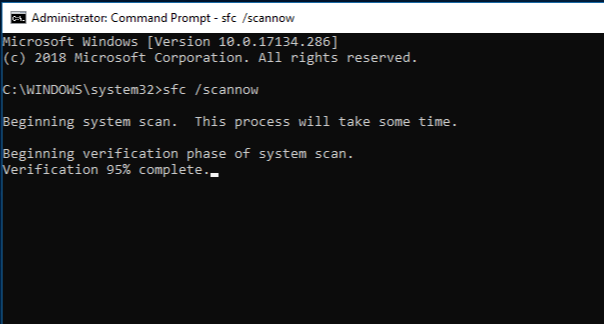
Kai ši komanda visiškai užbaigia procesą, galite tiesiog iš naujo paleisti kompiuterį. Dabar svarbu patikrinti, kaip veikia kompiuteris. Jei „Paslaugos mazgas: vietinė sistema“ vis tiek įkelia RAM ir tiesiogine prasme valgo visą RAM, galite išbandyti dar vieną žingsnį.
Ištrinkite aplanko atnaujinimo turinį
Jei ankstesnis žingsnis nepadėjo, yra tikimybė, kad aplankas, vadinamas programinės įrangos platinimu, sukurtas saugoti failus su atnaujinimais.
Tam, kai restauracija nepadėjo, reikia registruoti dar 2 derinius per komandinę eilutę. Būtent:
„Net Stop Wuauserv“
Grynieji stotelės bitai
Būtent tokia tvarka.

Po to turite atidaryti diską, kuriame įdiegta „Windows“ operacinė sistema, eikite į „Windows“ aplanką ir jau iš ten, kad galėtumėte įeiti į atnaujinimo katalogą. Pašalinkite viską, kas yra jo viduje. Pasibaigus pašalinimo procesui, niekas neturėtų likti.
Kitas žingsnis leidžia iš naujo paleisti kompiuterį.
Bet tai nėra visi. Turite vėl atidaryti komandinę eilutę su prioritetinėmis teisėmis ir užregistruoti komandas, kad galėtumėte paleisti anksčiau atjungtas paslaugas. Tai yra tos pačios „Wuauserv“ ir „Bits“ komandos, tik vietoj „grynosios stotelės“ nustatyta „Net Start“. Galų gale turėtų atrodyti taip:
Grynasis „Wuauserv“ pradžia
Grynasis pradžios bitai
Vėl paleidžiant ir tikrinant kompiuterio būklę.
Papildomos rekomendacijos
Yra keletas patarimų, kurie gali padėti išspręsti nagrinėjamą problemą. Jų veiksmingumas paprastai nėra toks didelis kaip anksčiau laikomų metodų atveju, tačiau situacijos yra skirtingos, todėl konkrečiomis aplinkybėmis tiksliai vienas iš žemiau pateiktų patarimų gali būti gerai padedami.
Čia verta pabrėžti kelis galimus papildomus sprendimus:
- Diskas. Mes kalbame apie „chkdsk /f /r“ naudingumą, kuris yra sukurtas „Windows“ operacinės sistemos įrankis. Jums nieko nereikės įkelti papildomai. Taikydami šią naudą, tiesiog palaukite čekio rezultatų.
- Atnaujinimo centro pagalba. Turite atidaryti operacinės sistemos parametrus. Norėdami tai padaryti, galite tiesiog užspausti laimėjimą ir mygtukus tuo pačiu metu. Čia turite pasirinkti skyrių su atnaujinimais ir saugumais, tada eikite į tašką „Problemų pašalinimas“. Paleiskite šį įrankį, palaukite visų procesų užbaigimo ir paleiskite kompiuterį iš naujo. Yra tikimybė, kad tai padės, ir kompiuteris pradės veikti sklandžiai ir greitai, kaip ir anksčiau.
- Periferinės įrangos atjungimas. Gali būti, kad problema yra susijusi su sujungta įranga, kuri prieštarauja operacinei sistemai. Taigi svarbios problemos. Pabandykite išjungti pelę, klaviatūrą, kai kuriuos mazgus, sujungtus per USB sąsajas ir kt.
- Atjunkite greitą sistemos pakrovimą. Faktinis nešiojamųjų kompiuteriams. Norėdami tai padaryti, galite spustelėti akumuliatoriaus piktogramą, esančią užduočių juostoje, ir pereiti į skyrių „Power“. Kairėje lango pusėje yra skyrius apie veiksmus, kai uždaroma nešiojamo kompiuterio dangtis. Toliau viršuje yra parametrų pokyčių taškas. Spustelėkite juos ir nuimkite varnelę priešais liniją „Įjunkite greitą paleidimą“.
- Atjunkite sūpynės failą. Tai daroma specialiai sistemos diskui. Ne visada rekomenduojama išjungti sūpynės failą. Todėl vartotojas atlieka tokį veiksmą savo pavojumi ir rizika. Bet jei kiti metodai nepadeda, pasirinkimas paprasčiausiai nelieka.
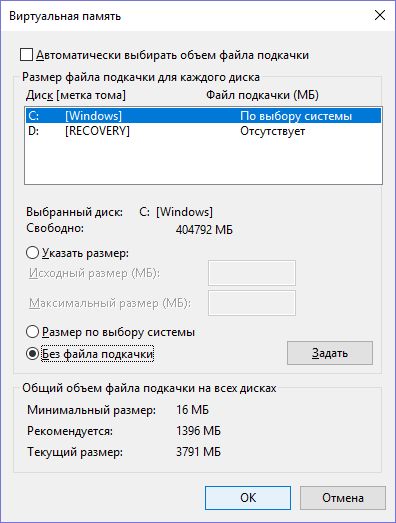
Pats vartotojas gali susidoroti.
Bet jei situacija sustojo arba kyla banali baimė pakenkti technikai jūsų veiksmams, tada geriau ką nors paliesti ir atiduoti įrangą profesionalų rankas. Tokia problema paprastai nereikalauja daug laiko ir didelių pinigų. Be to, tikrai meistras galės eiti į jūsų namus.
Ačiū visiems, kad perskaitėte mus! Būtinai užsiprenumeruokite, palikite komentarus ir kalbėkite apie mūsų projektą savo draugams!
- « Kodėl atsiranda vaizdo TDR gedimo klaida ir kaip ją ištaisyti
- Kodėl klaida atrodo standartinė programa iš naujo ir kaip ją ištaisyti »

